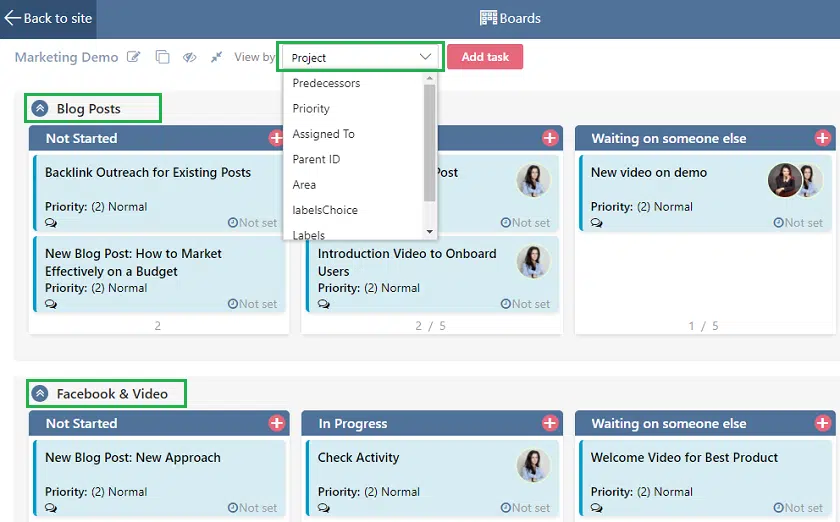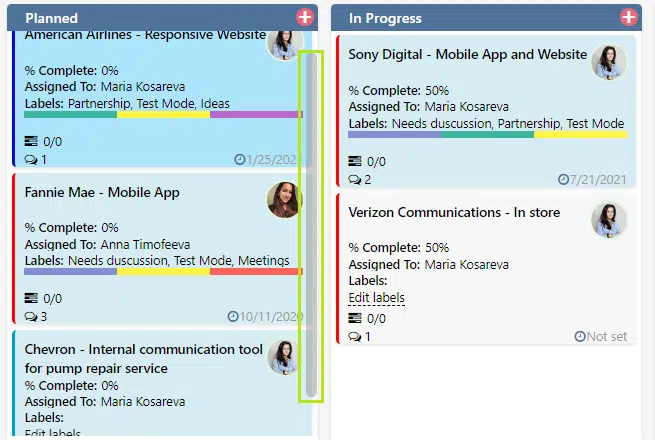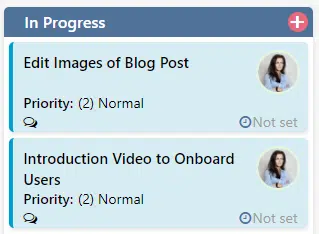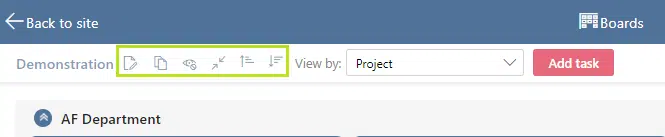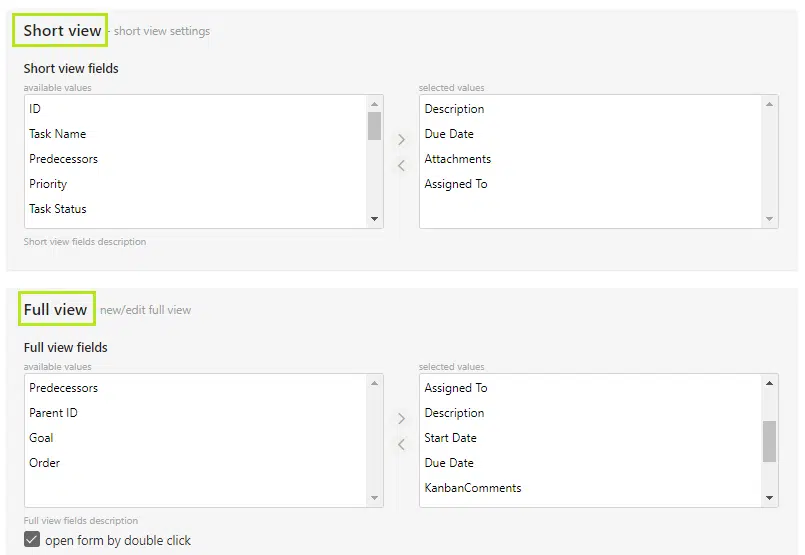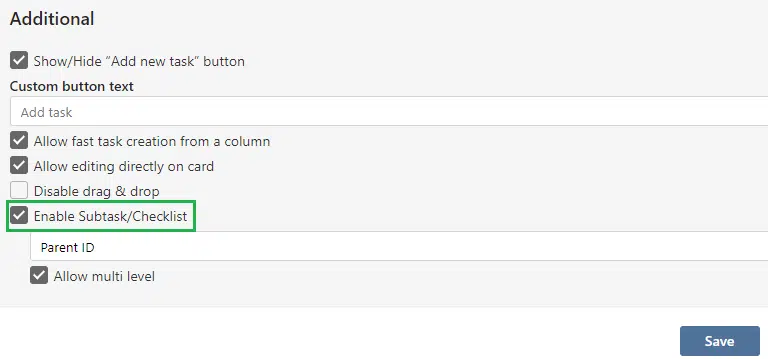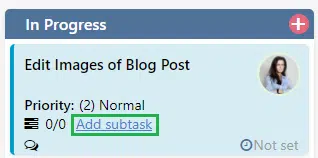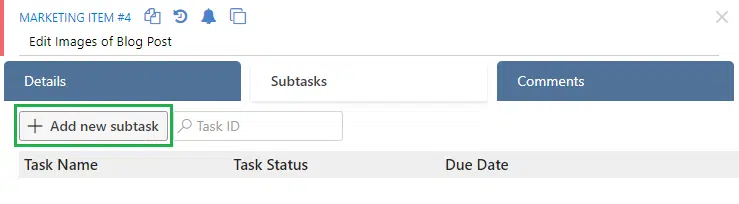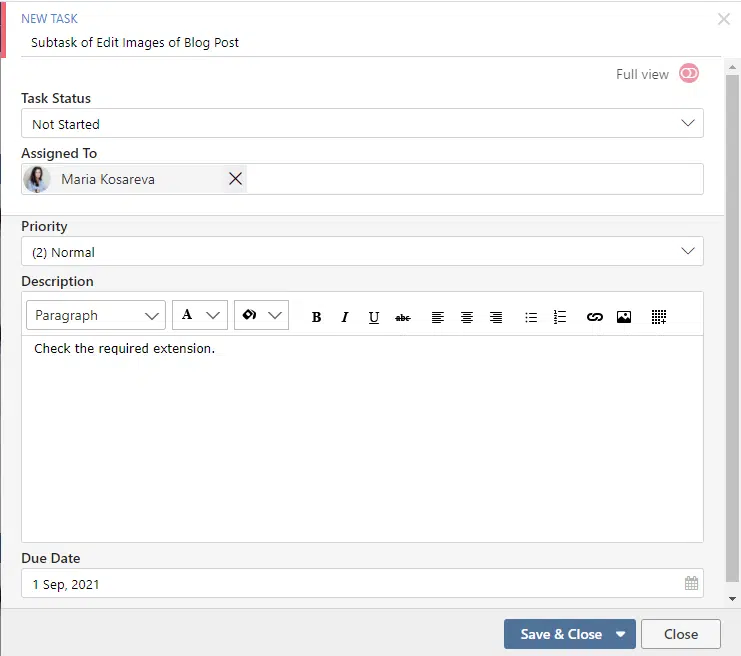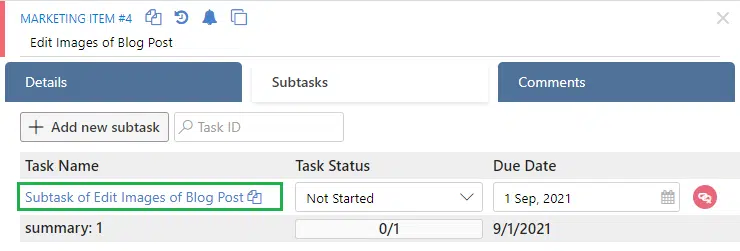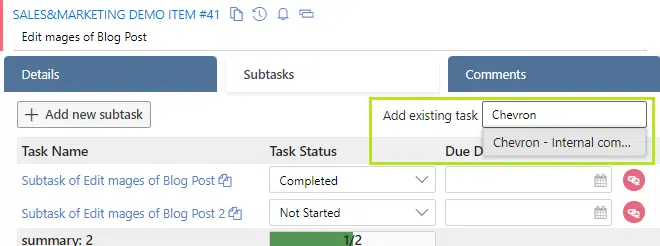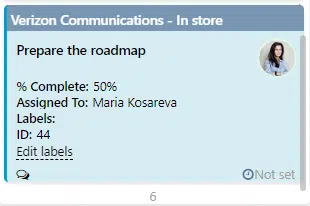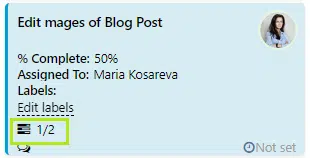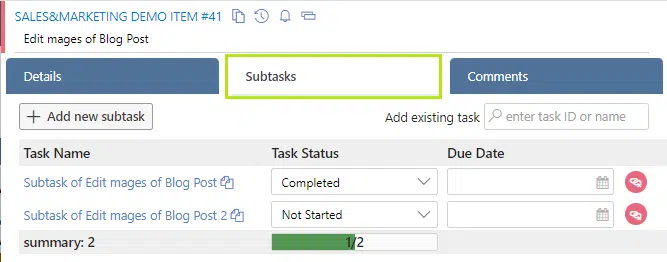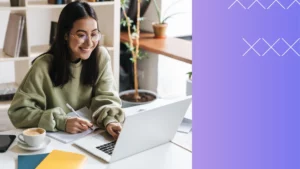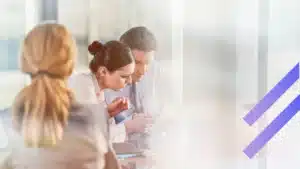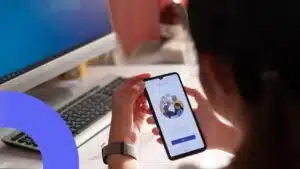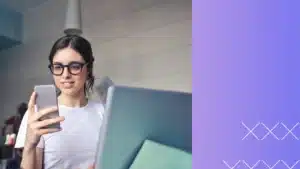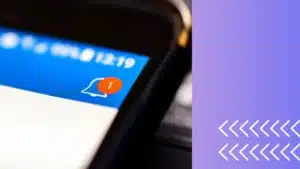Vor einigen Monaten haben wir das Update des Virto Kanban Board On-Premise für SharePoint angekündigt. Der Webpart wurde verbessert und unsere Benutzer konnten versuchen, Unteraufgaben für ihre Boards zu verwenden. Heute sind wir bereit, Unteraufgaben für das Virto Kanban Board auch für Office 365 darzustellen. Außerdem gibt es einige Änderungen an der Benutzeroberfläche, die Sie möglicherweise sehr nützlich finden. Beginnen wir mit einem detaillierten Blick auf die aktualisierte Kanban-Board-App.
Was gibt’s Neues
Aktualisierte Swimlanes
Die Verwendung von Swimlanes bietet Ihnen eine zusätzliche Möglichkeit, Kanban-Aufgaben zu kategorisieren. Sie teilen die Karten horizontal auf, z. B. nach einem Projekt, nach Benutzern, nach Priorität, und können Aufgaben immer noch per Drag-and-Drop zwischen Swimlanes verschieben. Das für die Swimlane verwendete Feld ist ein Feld vom Typ Mehrfachauswahl. Jetzt können Sie das Feld direkt auf dem Board ändern und Aufgaben in Swimlanes gruppiert anzeigen. Sie müssen die Einstellungen nicht öffnen und Änderungen vornehmen. Wählen Sie einfach das Swimlane-Feld aus der Dropdown-Liste aus.
Außerdem können Sie jetzt alle Swimlanes auf einmal reduzieren oder anzeigen. Verwenden Sie das spezielle Symbol.
Und schließlich können Sie Aufgaben in jeder Spalte separat scrollen.
Neuer Stil: Schriftart und Symbole
Wahrscheinlich haben Sie bereits erwähnt, dass wir die Standardschriftart für das Board geändert haben. Jetzt sieht der Titel hervorgehobener aus als zuvor.
Die Symbole sehen jetzt auch anders aus, obwohl die Logik absolut gleich bleibt.
Kurzansicht und Vollansicht
Wir haben die Namen für Tooltip und Formular erstellen/bearbeiten geändert. Jetzt ist die Kurzansicht für den Tooltip und die Vollansicht für das Bearbeitungsformular. Denken Sie einfach daran, wenn Sie die Einstellungen ändern und entscheiden, welche Felder angezeigt werden sollen.
Kanban Bard App unterstützt Unteraufgaben
Wir gehen noch einen Schritt weiter und sind absolut glücklich über dieses neue Feature! Jetzt können Sie Unteraufgaben verwenden, um Aufgaben aufzuteilen und Schritt für Schritt zu bearbeiten.
So fügen Sie Unteraufgaben hinzu
Gehen Sie zum „Erweiterten Einrichtung“ und wählen Sie „Unteraufgabe/Checkliste aktivieren“, um mit der Verwendung von Unteraufgaben zu beginnen.
Hinweis: Wenn Sie das Kontrollkästchen „Mehrstufig zulassen“ aktivieren, können Sie Unteraufgaben für Unteraufgaben erstellen.
Auf Karten erscheint nun die Schaltfläche „Unteraufgabe hinzufügen„. Klicken Sie auf , wenn Sie dieser Aufgabe eine Unteraufgabe hinzufügen möchten.
Verwenden Sie nun die Schaltfläche „Neue Teilaufgabe hinzufügen„.
Füllen Sie nun das Formular aus und speichern Sie die Teilaufgabe.
Die Unteraufgabe wird in der Liste der Unteraufgaben angezeigt.
Sie können auch eine vorhandene Aufgabe als Unteraufgabe auswählen, anstatt eine neue zu erstellen. Geben Sie in diesem Fall die Aufgaben-ID ein oder beginnen Sie mit der Eingabe des Titels, um ihn zu finden.
Zeigen Sie Unteraufgaben auf dem Kanban-Board an
Auf dem Kanban-Board haben Unteraufgaben auch den Namen ihrer übergeordneten Aufgabe (mit blauem Hintergrund). Unten sehen Sie beispielsweise die Aufgabe „Roadmap vorbereiten“, die eine Unteraufgabe von „Verizon Communications – In store“ ist.
Unteraufgabenzähler
Mit Hilfe des Subtask-Zählers können Sie nachverfolgen, wie viele Subtasks die übergeordnete Task hat. Es erscheint auch auf einer Karte, wenn Sie die Unteraufgaben für das Board aktivieren. 1/2 bedeutet in diesem Fall, dass die übergeordnete Aufgabe zwei Unteraufgaben hat und eine davon den Status „Erledigt“ hat.
Bearbeiten Sie Unteraufgaben auf einer Registerkarte „Unteraufgaben“.
Sie können Unteraufgaben direkt in der Karte ihrer übergeordneten Aufgabe bearbeiten. Wechseln Sie einfach auf den Reiter „Subtasks“, nehmen Sie die gewünschten Änderungen vor und speichern Sie diese.
Die Verwendung von Unteraufgaben ist eine spezielle Funktion für die Fälle, in denen Aufgaben in Schritte aufgeteilt werden müssen. Probieren Sie es mit dem Virto Kanban Board für Office 365 und Teams aus und hinterlassen Sie gerne Ihr Feedback. Vielen Dank für Ihr Interesse an der Virto Kanban Board-App. Halten Sie Ausschau nach unseren neuen Funktionen!